Musik Streaming Dienste für Kinder – diese Anbieter gibt es

Inhalt
Spotify, Apple Music oder Tidal – heutzutage gibt es eine große Auswahl an Musik-Streamingdiensten. Damit auch die Kleinsten diese Dienste in Anspruch nehmen können, haben viele ihr Angebot auf junge Hörer und Familien ausgeweitet. Doch wie viel kosten die Familien-Tarife und welcher Anbieter lohnt sich langfristig für Familien? Die folgende Übersicht soll Eltern dazu dienen, sich unter der Vielzahl an Anbietern zu orientieren.
Deezer Family
Deezer bietet eine eigene Kids-Kategorie, die neben einer großen Auswahl an Kindermusik auch Hörbücher im Repertoire hat. Alle Inhalte des Streaming Dienstes für Kinder sind nach Alter sortiert. Um die Deezer Kids Funktionen in Anspruch nehmen zu können, wird ein Deezer Family Abo gebraucht. Neben den kindgerechten Features bietet dieses Abo die Möglichkeit, 6 individuelle Konten einzurichten. So kann die ganze Familie eigene Playlists erstellen und hat zusätzlich alle Zugriff auf die Hörbuch-App „Audiobooks by Deezer“. Eltern können dort auch eigene Profile für die Kinder erstellen, in denen nur kindgerechte Inhalte vorgegeben werden. Mit dem Deezer Family Abo kann jeder Titel werbefrei und auch ohne Internetverbindung abgespielt werden. Außerdem lässt sich Deezer mit bis zu 13 Geräten – unter anderem Laptop, Smartphone, Desktop oder Smartspeakern – verbinden und übergreifend hören.
Deezer kostenlos testen
Anders als die meisten Anbietern bietet Deezer die Möglichkeit, den Dienst ganze drei Monate lang kostenlos zu testen. Erst danach beginnt die zahlungspflichtige Mitgliedschaft. So haben Sie viel Raum, um zu entscheiden, ob sich Deezer für Sie und Ihre Kinder lohnt. Im Anschluss an die Gratis Testphase kostet ein Deezer Family Abo 14,99€ im Monat.
Deezer Family einrichten – so geht’s
- Öffnen Sie die Angebotsseite von Deezer Family und klicken Sie auf „Jetzt testen„.
- Wenn Sie bereits Mitglied bei Deezer sind, können Sie in den Konto-Einstellungen auf „Angebot verwalten“ klicken und auf Deezer Family upgraden.
- Falls Sie noch keinen Deezer Account besitzen, müssen Sie auch für die Testphase eine Zahlungsmethode angeben. Diese wird jedoch erst nach dem Probezeitraum belastet.
Wie füge ich Mitglieder bei Deezer Family hinzu?
Weitere Mitglieder können entweder als Profil oder eigenständiges Konto zu dem Deezer Family Angebot hinzugefügt werden. Dazu öffnen Sie die Einstellungen und wählen „Mitglied hinzufügen„. Wenn das neue Mitglied als Profil hinzugefügt werden soll, klicken Sie einfach auf „Ein Profil erstellen„.Hier geben Sie dieselben Anmelde-Daten wie vom Admin an. Profile können von allen Mitgliedern aufgerufen werden. War die Anmeldung erfolgreich, können Sie zu jedem Profil oder Profil für Kids wechseln. Bei einem eigenständigen Konto muss an das neue Mitglied eine Einladung verschickt werden. Wenn die Einladung akzeptiert wurde, kann sich das Mitglied mit den eigenen Zugangsdaten anmelden. Eigenständige Konten können nur durch den Kontoinhaber aufgerufen werden und sind für alle anderen Mitglieder gesperrt.
Deezer kündigen – so geht’s
Wenn Sie nach dem Probemonat oder während einer laufenden, zahlungspflichtigen Mitgliedschaft entscheiden, Deezer zu kündigen, haben Sie folgende Möglichkeiten.
Kündigung über die Deezer App
- Rufen Sie die Deezer App auf und gehen Sie oben rechts auf Einstellungen
- Klicken Sie auf „Konto-Verwaltung“ und wählen Sie „Mein Angebot verwalten“ aus
- Klicken Sie auf „Mein Angebot kündigen“
- Als nächstes werden Sie aufgefordert, den Grund für Ihre Kündigung auszuwählen. Klicken Sie im Anschluss auf „Bestätigen“
- Zum Schluss bekommen Sie eine Bestätigungsnachricht über die erfolgreiche Kündigung
Kündigung über die Deezer Webseite
- Gehen Sie auf die Webseite deezer.com und melden sich mit Ihren Login-Daten an
- Klicken Sie auf das Symbol Ihres Profils in der Ecke rechts oben
- Gehen Sie auf „Konto-Einstellungen“ und wählen Sie „Mein Angebot verwalten“
- Klicken Sie auf „Mein Angebot kündigen“
- Wählen Sie die den Kündigungsgrund und klicken Sie auf „Bestätigen“
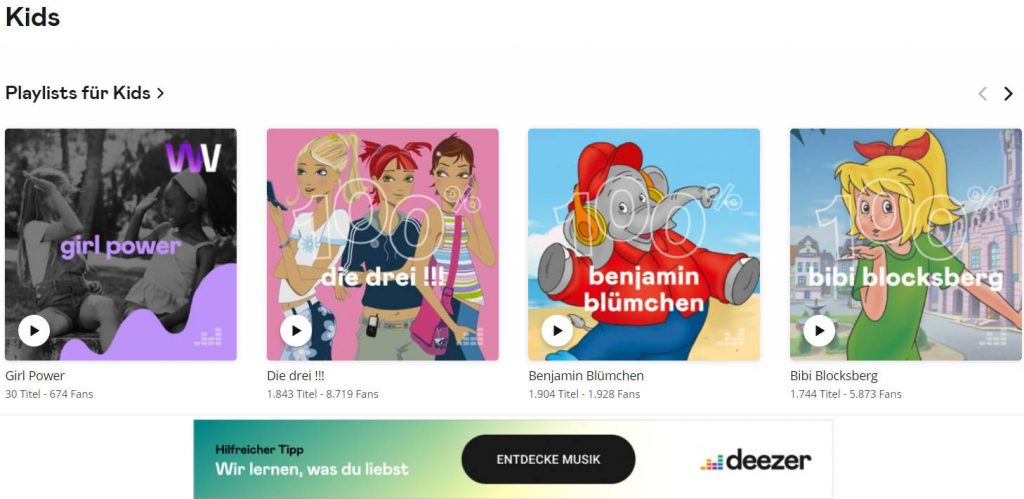
Amazon Prime Music – große Auswahl an Kindermusik & Hörspielen
Auch der Internetriese Amazon hat einen eigenen Musik-Streamingdienst entwickelt. Amazon Music Prime bietet eine Auswahl an über zwei Millionen Songs, auf die Prime-Mitglieder ohne Zusatzkosten zugreifen können. Der Dienst lässt sich auf bis zu 10 Geräten nutzen und ist deshalb ideal für Familien. Wir zeigen Ihnen hier, wie Sie Ihre Geräte als Prime-Mitglied bei Amazon Music anmelden können.
Geräte bei Amazon Music Prime anmelden
- Amazon Music Prime auf dem Computer: Zur Nutzung von Amazon Music Prime im Browser ist keine weitere Aktivierung nötig. Loggen Sie sich einfach mit Ihrem Amazon Prime Konto ein und gehen Sie dann zu Amazon Music Prime. Dort können Sie direkt mit dem Streaming beginnen.
- Amazon Music Prime auf mobilen Endgeräten: Wenn Sie Amazon Music auf Ihrem Smartphone oder Tablet abspielen wollen, laden Sie sich die Amazon Music-App herunter. Melden Sie sich dort mit Ihren Amazon Prime Kontodaten an.
Auf der Seite „Meine Geräte“ finden Sie eine Übersicht zu allen angemeldeten Geräten. Falls Sie das Abo auf einem Gerät nicht mehr nutzen möchten, können Sie es unter dieser Option auch wieder abmelden.
Die Amazon Music Prime Familienfreigabe
Damit Ihre ganze Familie die Vorteile des Amazon Music Abos nutzen kann, zeigen wir Ihnen hier Schritt für Schritt, wie die Amazon Familienfreigabe funktioniert. Es können bis zu vier Familienmitglieder hinzugefügt werden.
- Öffnen Sie die Amazon-Music-Einstellungen und loggen Sie sich bei Ihrem Amazon Konto ein.
- Klicken Sie auf die Option „Mitglieder einladen oder entfernen“. Geben Sie danach die E-Mail Adresse der Person ein, mit der Sie das Familien-Abo teilen möchten.
- Verschicken Sie jetzt die Einladung für die Amazon Music Familienfreigabe
- Optional können Sie unter der Option auch Mitglieder aus dem Abo löschen, wenn diese Ihre Prime Mitgliedschaft beispielsweise nicht mehr nutzen. So schaffen Sie Raum für neue Mitglieder.
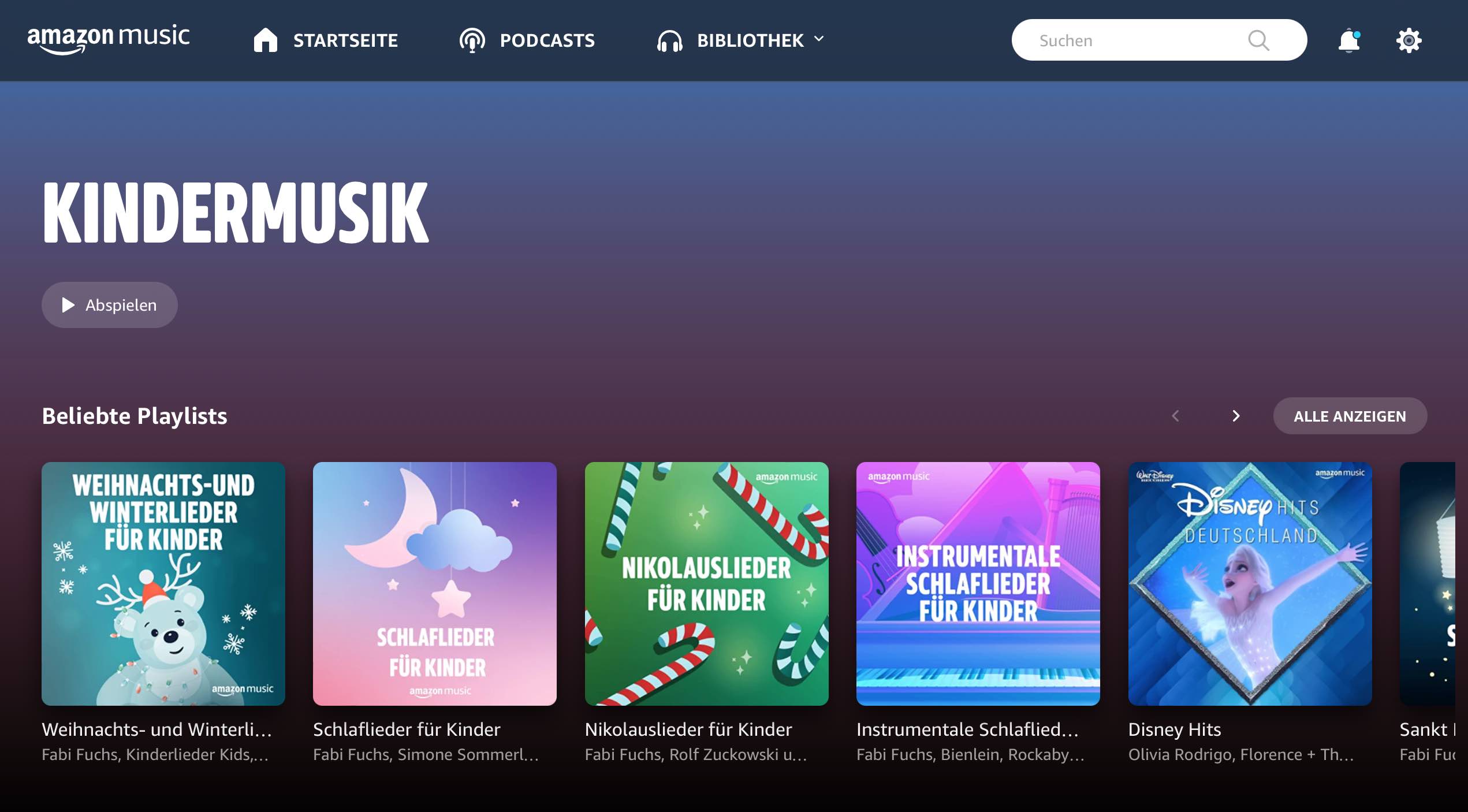
Napster
Der Musik-Streamingdienst Napster bietet neben Millionen von Songs aus verschiedenen Genres auch Radio-Inhalte zum Streaming an. Von Pop über Rock bis zu Reggae und Jazz ist alles dabei. Zusätzlich bietet Napster auch eine große Auswahl an Hörbüchern aus verschiedenen Bereichen wie Thriller, Romantik, Comedy und vielem mehr.
Auch spezielle Musik, Hörbücher und Playlists für Kinder sind auf Napster zu finden. Damit die Langeweile auf langen Autofahrten fern bleibt, gibt es auch einen Offline-Modus, mit dem Inhalte ohne Internetverbindung abgespielt werden können.
Gibt es ein Familien-Abo bei Napster?
Der Musik-Streamingdienst Napster ist auf zwei Arten buchbar: Entweder als Musik-Flatrate oder im monatlichen Abo. Leider gibt es nur ein einziges Abo-Modell und dementsprechend kein Familien-Abo bei Napster. Kinder können stattdessen vom Konto ihrer Eltern die Kinder-Playlists oder Hörbücher abspielen.
Napster kostenlos testen
Napster bietet die Möglichkeit, das Abonnement 30 Tage lang kostenlos zu testen. Wenn Sie sich nach dem Probeabo für eine zahlungspflichtige Mitgliedschaft entscheiden, fallen monatlich 9,95€ an. So aktivieren Sie das Testabo:
- Rufen Sie die Napster Startseite auf. Auf der linken Seite befindet sich der „Jetzt kostenlos testen“ Button.
- Geben Sie im nächsten Schritt Ihre Login-Daten ein. Eine Anmeldung ist entweder über Facebook oder E-Mail- Adresse möglich.
- Legen Sie im Anschluss eine Zahlungsmethode fest.
- Auf „Zahlungspflichtig registrieren“ klicken – und fertig!
Wichtig: Das Zahlungsmittel wird erst belastet, wenn die Probezeit vorbei ist. Wenn Sie das Napster-Abo nicht zahlungspflichtig abonnieren möchten, müssen Sie dieses noch vor Ablauf des Probemonats kündigen. Ohne Kündigung wird das Testabo sonst nach 30 Tagen in eine zahlungspflichtige Mitgliedschaft umgewandelt.
Napster kündigen – so geht’s
Egal ob bereits im Testabo oder im laufenden Abonnement – die Kündigung bei Napster ist in nur wenigen Schritten folgendermaßen erledigt:
- Rufen Sie die Webseite von Napster auf und loggen sich mit Ihren Anmeldedaten ein.
- Klicken Sie links das Menü an und gehen Sie auf das Zahnrad-Symbol, um zu den Einstellungen zu gelangen.
- In den Einstellungen klicken Sie auf „Mein Account“ und melden sich erneut mit Ihren Login-Daten an.
- Nach der erneuten Anmeldung erscheinen Ihre Konto-Informationen, unter denen Sie „Music-Flatrate kündigen“ anklicken können.
- Klicken Sie zum Schluss auf „Ich möchte kündigen“. Ihnen wird im Anschluss angezeigt, dass Ihre Kündigung zum Ende Ihres laufenden Vertrags wirksam wird.
TIDAL
Der Musik-Streamingdienst TIDAL bietet über 70 Millionen Songs, personalisierte Mixes, Radio, sowie hochauflösende Musikvideos mit exklusiven Inhalten. Dazu kommen außerdem Livestreams und kuratierte Playlists, die Abonnenten werbefrei abspielen können. Mit dem Offline Modus lassen sich alle Inhalte auch ohne Internetverbindung konsumieren. Das Besondere an TIDAL ist die Tonqualität: Mit Klang-Auflösungen in CD-Qualität bekommen Sie das Gefühl, im Aufnahmestudio bei den Interpreten zu stehen.
Das TIDAL-Familien Abo
TIDAL hat zwei Familien-Abos mit jeweils bis zu sechs möglichen Konten im Programm. Das HiFi-Familienabo kostet dabei 14,99€ im Monat und bietet Millionen Lieder in High-Fidelity Klang-Qualität. Im HiFi Plus Familienabo kommen außerdem Master Quality Audio-Dateien sowie immersive Audio-Formate, wie Dolby Atmos, hinzu. Das HiFi Plus Familienabonnement kostet 29,99€ monatlich. Zum Ausprobieren gibt es von jedem TIDAL Abonnement einen kostenlosen Probemonat.
TIDAL kostenlos testen
Um die versprochenen Klang-Erlebnisse und das Angebot für Kinder von TIDAL risikofrei kennenzulernen, startet das Familien-Abo mit einem kostenlosen Probemonat. Danach können Sie entscheiden, ob sich ein längerfristiges Abo für Sie und Ihre Familie lohnt. So aktivieren Sie den Testmonat vom Familien-Abo:
- Gehen Sie zur Aktionsseite vom Familien-Plan von TIDAL.
- Sie haben die Möglichkeit, sich über E-Mail, Twitter, Facebook, oder Apple anzumelden.
- Wählen Sie aus, ob Sie das HiFi Familienabo oder das HiFi Plus Familienabo testen möchten.
- Wählen Sie zum Schluss ein Zahlungsmittel aus.
Wichtig: Das ausgewählte Zahlungsmittel wird erst belastet, wenn die Testphase abläuft. Das kostenlose Probeabo wird automatisch in die zahlungspflichtige Mitgliedschaft umgewandelt, für die Sie sich im Vorfeld entschieden haben. Falls Sie nach dem Probemonat das Abo nicht bezahlen wollen, müssen Sie es rechtzeitig kündigen.
Familienmitglieder bei TIDAL hinzufügen
Das Familien-Abo bietet insgesamt Platz für 6 Konten. So fügen Sie neue Konten im Familien-Abo bei TIDAL hinzu:
- Loggen Sie sich bei TIDAL ein und wählen Sie im Menü „Familienmitglieder hinzufügen“.
- Geben Sie die Email der Person an, die hinzugefügt werden. An die betroffene Person wird dann eine Email mit einem Link zur Anmeldung versendet.
- Wenn Sie bereits ein Passwort für alle hinzugefügten User eingestellt haben, können sich diese mit ihrer Email und dem festgelegten Passwort anmelden.
- Wenn hinzugefügte User ein eigenes Passwort erstellen möchten, können sie auf „Passwort zurücksetzen“ klicken und es mit einem eigenen ersetzen.
TIDAL kündigen – so geht’s
Wenn Sie nach dem kostenfreien Probemonat entschieden haben, dass ein TIDAL-Abo nicht zu Ihnen passt oder Sie sich während eines laufenden Abos gegen die Mitgliedschaft entscheiden, können Sie ganz bequem kündigen. Wir zeigen Ihnen hier, wie die Kündigung funktioniert:
- Gehen Sie auf der TIDAL Startseite rechts oben zum „Menü“.
- Klicken Sie auf die Option „Account verwalten“ und loggen Sie sich mit Ihren entsprechenden Daten ein.
- Im Untermenü „Mitgliedschaft“ können Sie auf „Meine Mitgliedschaft kündigen“ gehen.
- Anschließend werden Sie dazu aufgefordert eine kurze Umfrage zu beantworten
- Zum Schluss bekommen Sie die Kündigungsbestätigung an Ihre Email-Adresse zugeschickt.
Falls Sie ein zahlungspflichtiges Abo kündigen, wird Ihr Account nur deaktiviert und nicht gelöscht. So lässt sich Ihr Konto einfach wieder aktivieren, falls Sie es sich zurückwünschen.
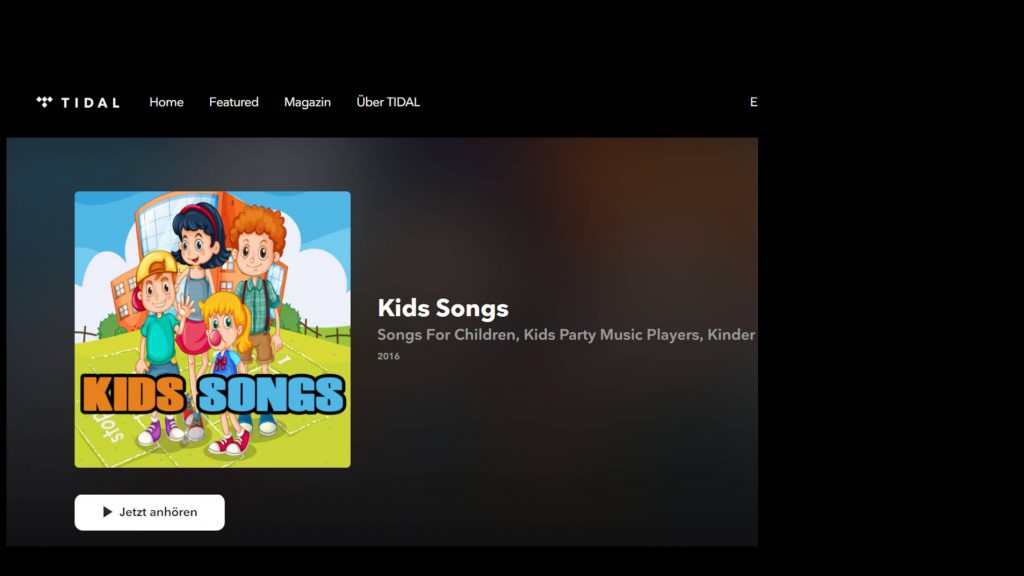
Spotify Kids
Der bekannte Streamingdienst Spotify bietet in seiner App Anwendungen extra für Kinder an. Neben spielerischer Musik aus verschiedenen Genres werden Hits aus beliebten Kinderfilmen, Melodien zum Einschlafen, Party Songs und Hörbücher angeboten. Die Inhalte sind alle sorgfältig ausgewählt, sodass sie garantiert kindgerecht und altersgemäß sind. Eltern haben die Möglichkeit, eigene Profile für die Kinder zu erstellen, die ihnen Einsicht in das Hörverhalten der Kinder gewähren. Einzelne Inhalte lassen sich in der Verwaltung auch sperren oder blockieren. Die Inhalte sind auf die Altersgruppen 0-6 und 5-12 mit jeweils angepassten Playlists ausgelegt. Spotify Kids gibt es sogar als eigene App in jedem App Store zum Download. Durch eine vereinfachte Bedienung des Streamingdienstes soll dort eine kindgerechte Nutzung gewährleistet sein.
Was kostet Spotify Kids?
Für Spotify Kids ist ein Spotify Premium Family Abonnement Voraussetzung. Dieses kostet 14,99€ im Monat. Das Familienabo beinhaltet bis zu 6 einzelne Premium oder Kids Konten, einen Family Mix sowie Kontrolle über unangemessene Inhalte. Spotify Kids bietet zudem Audio-Spaß für die ganze Familie, der ohne Werbung und auch offline genossen werden kann. In jedem individuellen Kids-Konto kann ein Farbschema und einen Avatar festgelegt werden.
Spotify Kids einen Monat gratis testen
Zur Orientierung ist der kostenlose Probemonat von Spotify Family hilfreich. In diesem Zeitraum können sowohl die Eltern, als auch die Kinder, sich an den Streamingdienst gewöhnen. Falls die Musik, das Angebot oder die Nutzung doch nicht gefallen sollte, lässt sich der Dienst risikofrei im Testabo wieder kündigen.
Spotify Kids einrichten – so geht’s
- Schließen Sie zuerst eine Spotify Premium Family Mitgliedschaft ab. Diese beginnt mit einem kostenlosen Probemonat.
- Laden Sie anschließend die Spotify Kids App auf dem Gerät herunter, das Ihr Kind für das Abo nutzen wird.
- Legen Sie eine PIN für die Einstellungen fest.
- Nun kann Ihr Kind ein eigenes Konto nach seinen Vorlieben erstellen.
- Wie Sie weitere Konten für Kinder einstellen können, erfahren Sie unter „Einstellungen der Kids Konten verwalten“. Jedes Kids Konto nimmt eines von maximal 6 Unterkonten im Family Abo ein.
Tipp: Wenn Sie sich auf Spotify über Facebook anmelden, tippen Sie auf „Ohne Passwort anmelden“ und geben Sie die E-Mail-Adresse ein, die für Ihr Facebook-Konto hinterlegt ist. Sie bekommen im Anschluss eine Email mit einem Link zur Anmeldung zugeschickt.
Kids Konten verwalten
In den Einstellungen für Erwachsene gibt es die Möglichkeit, Kids Konten zu erstellen und zu löschen. Außerdem lassen sich die Playlists des Kindes teilen. Als unangemessen empfundene Inhalte können Eltern blockieren, sodass diese sich nicht abspielen lassen.
Um die Erwachsenen Einstellungen aufzurufen, klicken Sie einfach links oben auf den Avatar des Kindes. Tippen Sie auf „Erwachsene Einstellungen“ und geben Sie Ihre PIN ein. Falls Sie diese vergessen haben sollten, können Sie einfach auf „PIN vergessen“ tippen.
Datenschutz der Kinder
Die Angaben zum Namen und Alter, die bei jedem Spotify Kids Konto eingegeben werden, sind vollständig verschlüsselt, damit maximaler Schutz für die Daten der Kinder gewährleistet ist. Bei weiteren Fragen können Sie sich Sie sich die Nutzungsbedingungen von Spotify durchlesen, um Antworten zu bekommen.
Spotify kündigen – so geht’s
Wenn Sie nach Ihrem Probemonat oder während einer zahlungspflichtigen Mitgliedschaft entscheiden, Spotify nicht mehr in Anspruch nehmen zu wollen, können Sie Ihr Abo unkompliziert kündigen:
- Melden Sie sich dazu auf spotify.com/account an.
- Klicken Sie unter „Dein Abo“ auf „Abo ändern“
- Gehen Sie auf „Spotify Free“ und klicken Sie auf „Spotify Premium kündigen“
Das Premium -Abo bleibt Ihnen bis zum nächsten Rechnungsdatum erhalten. Nach diesem Zeitpunkt wird das Abo auf die Spotify Free Version umgestellt.
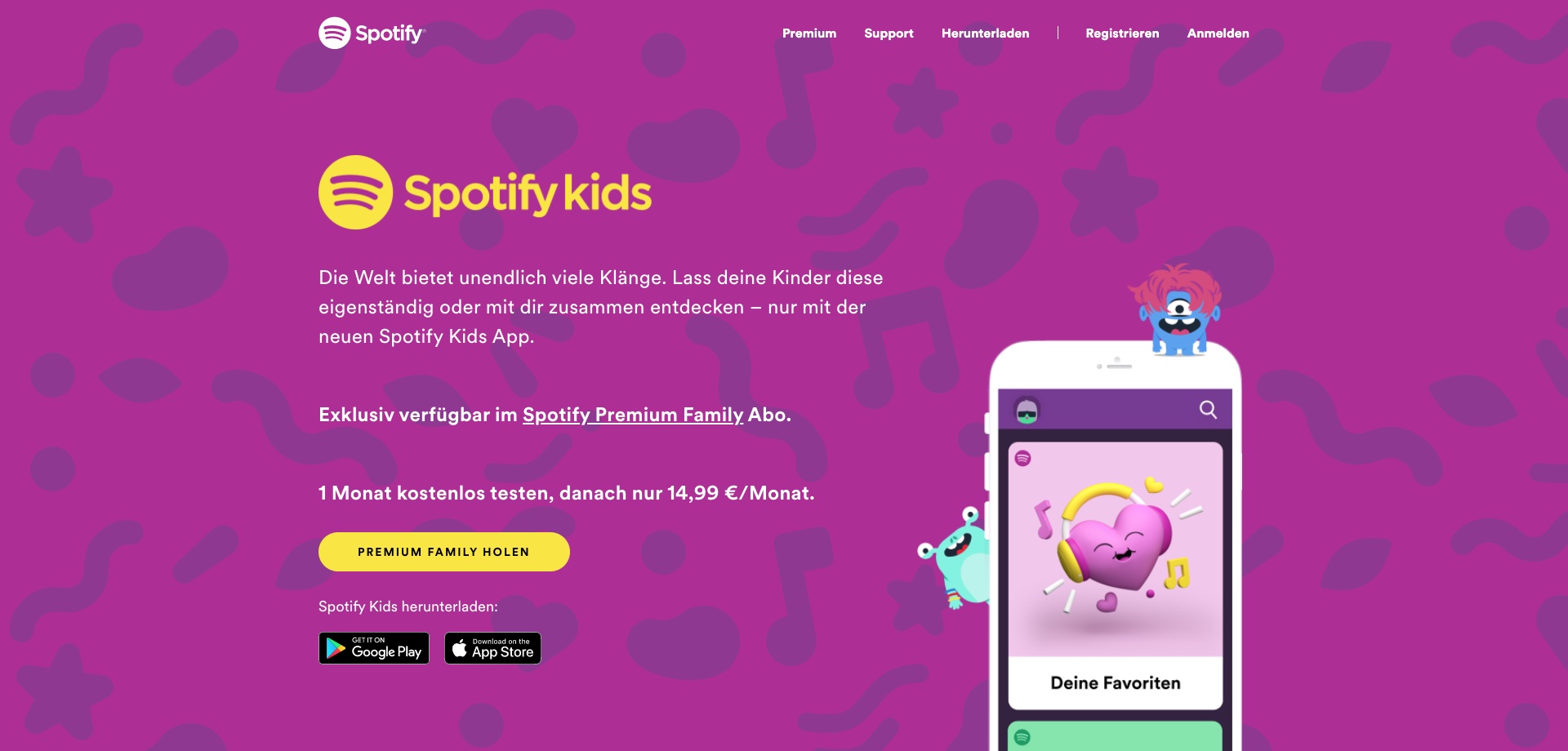
Unser Fazit
Ein Großteil der Musik-Streamingdienste bietet mittlerweile familienfreundliche Tarife und kindgerechte Inhalte an, sodass die Auswahl des richtigen Streaming Dienstes schwerfallen kann. Die kostenlosen Testabos der einzelnen Anbieter können bei der Entscheidung behilflich sein. Aktivieren und kündigen Sie einfach nacheinander einige Probeabos und entscheiden Sie dann gemeinsam in der Familie, welcher Dienst allen am Besten gefällt.



 (3 Bewertungen)
(3 Bewertungen)


Ein Kommentar
William Hemmerlein
bei Amazon Prime Musik kann man zwar 10 Geräte anmelden aaaaaaaaber …
dann bekomme ich die ständig die Schlagermusik meiner Frau vorgeschlagen, Benjamin Blümchen und Co von meinem Sohn und anders Zeug was eventuelle über den Standard Prime Account gehört wird.
damit Amazon einzelnen Personen Musik zuordnen kann muss man auch dort ein Familienabonnement für, ich glaube, 15€ abschließen.
wenn meine Kinder Musik hören wollen sollen sie Radio hören, oder sie müssen die 10-15€ von ihrem Taschengeld bezahlen.
Aber sonst ein schöner Artikel 🙂